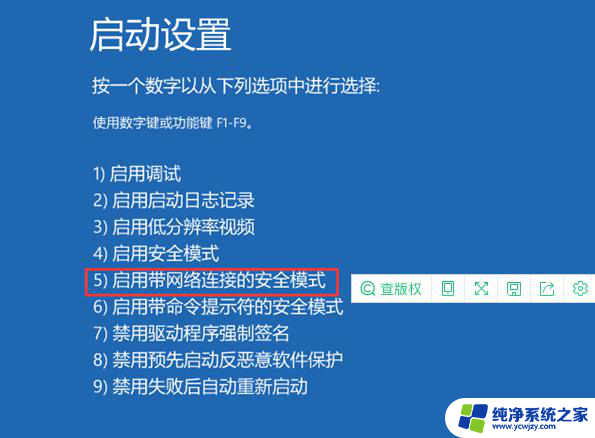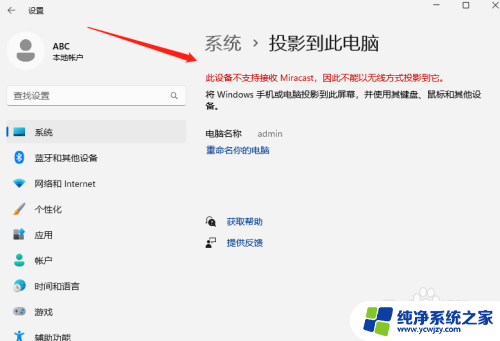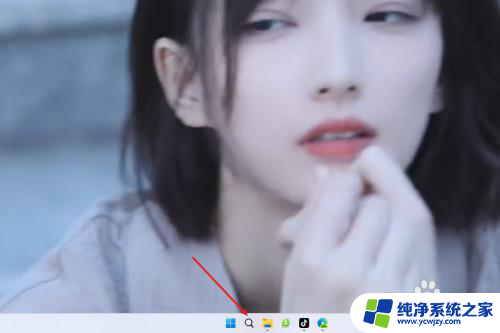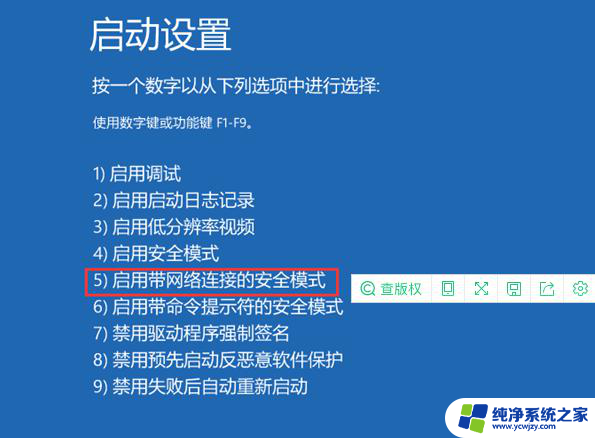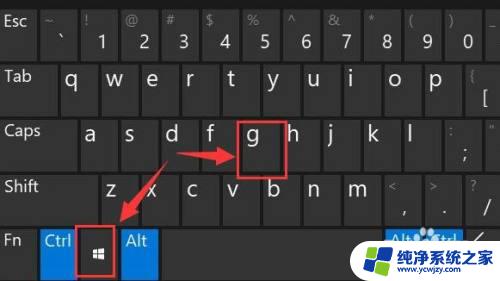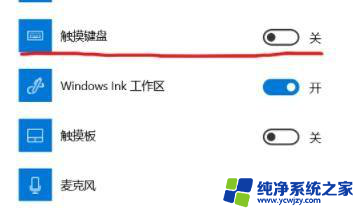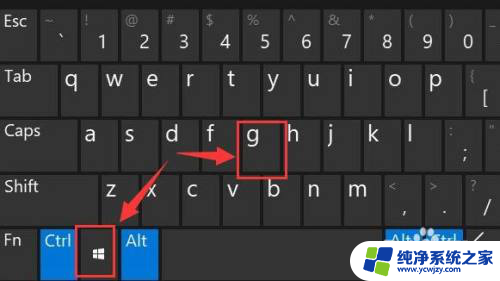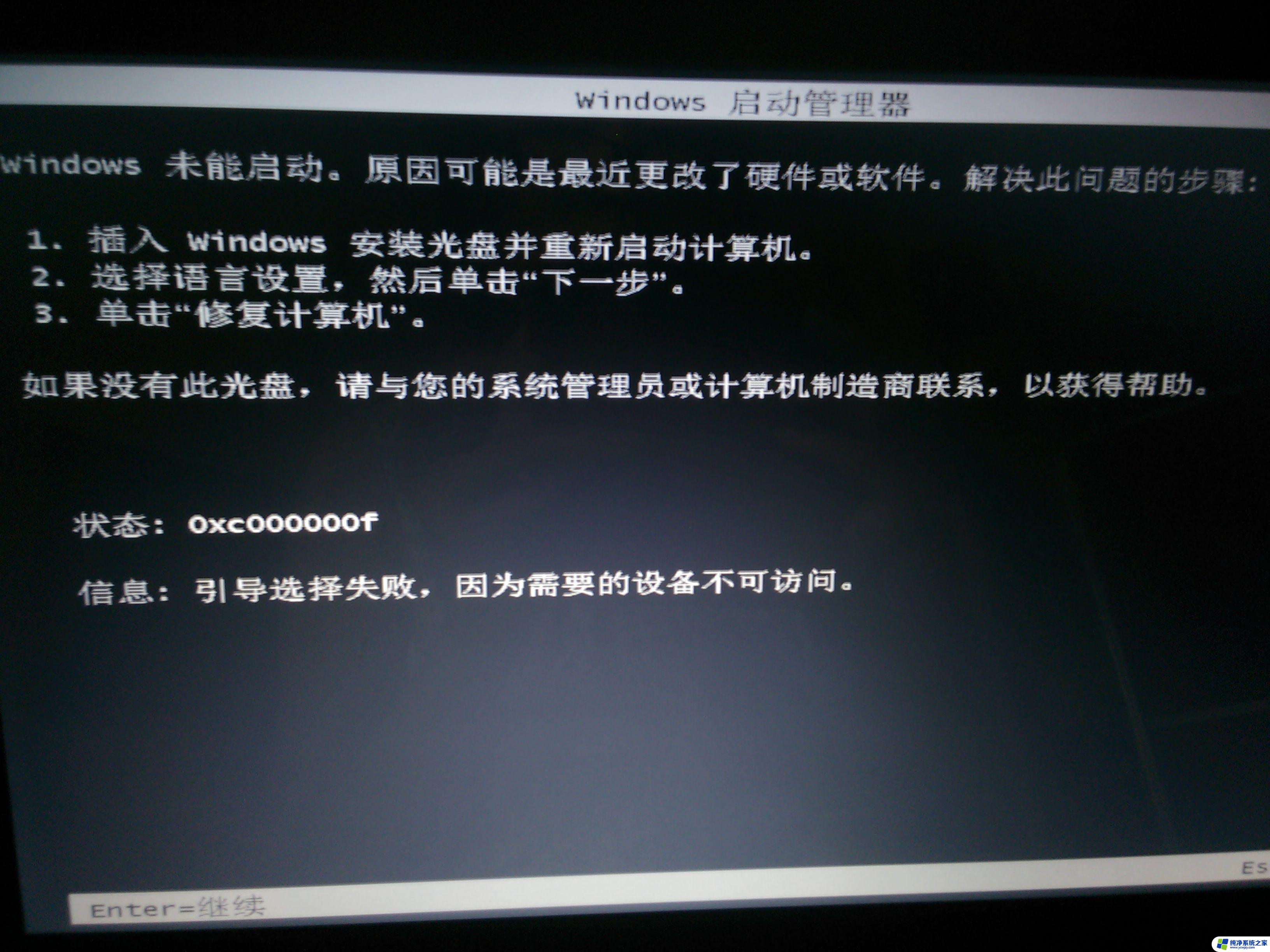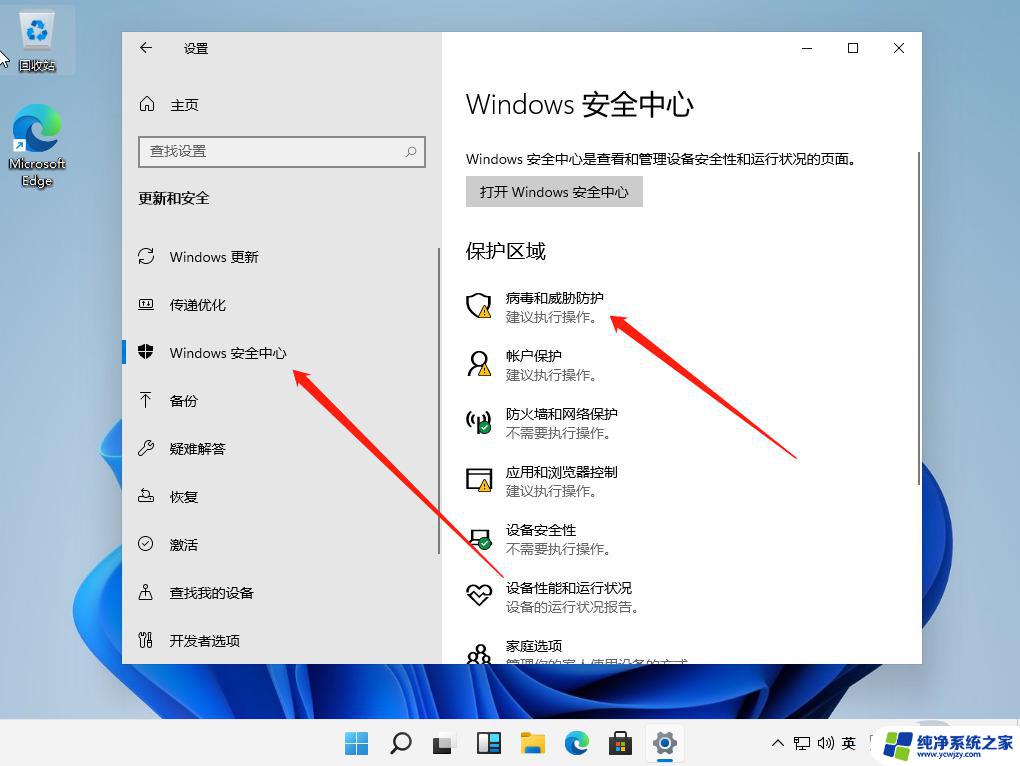win11系统中打开dlna win10电脑如何开启DLNA投屏支持rmvb/flv全格式
在Win11系统中,许多用户可能会遇到一个问题,即如何在Win10电脑上开启DLNA投屏支持rmvb/flv全格式,DLNA(数字生活网络联盟)是一种技术标准,它允许我们在不同设备之间共享和传输媒体内容。而在Win11系统中,开启DLNA投屏支持rmvb/flv全格式并不复杂。在本文中我们将介绍一些简单的步骤,帮助您轻松实现这一目标。无论您是想在电视上观看电影,还是在音响上播放音乐,通过DLNA投屏,您可以享受更多多媒体内容的便利。接下来让我们一起探索这个有趣而实用的功能吧!
操作方法:
1.首先,开启相关服务,如果你的电脑经过360等软件优化系统,或者你使用的不是微软原版系统,需要手动开启,点击“开始”,搜索“服务”,打开服务程序
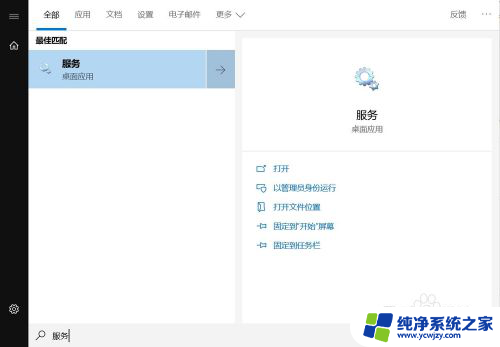
2.找到SSDP Discovery、UPnP Device Host这两个服务,右键属性。把“启动类型”设置为“自动”,点击“应用”,然后再点击“服务状态”下的“启动”,“服务状态”显示“正在运行”,关闭属性窗口
3.找到Windows Media player network sharing service这服务,右键属性。把“启动类型”设置为“自动”,点击“应用”,然后再点击“服务状态”下的“启动”,“服务状态”显示“正在运行”,关闭属性窗口
如果无法开启,可能是此服务依赖的其他服务没有开启,按下图找到这些服务,用同样的方法开启
如果依赖服务均已正常开启,仍然无法启动服务,参见下一步
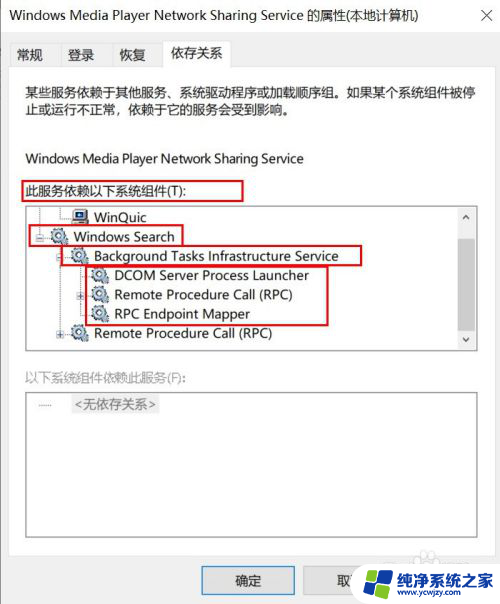
4.如果依赖服务均已正常开启,而Windows Media player network sharing service仍然无法启动服务,打开开始,搜索“运行”,输入gpedit.msc,打开组策略-管理模板-windows组件-windows media player-“防止媒体共享”,将其改为已禁用,确定,然后再去启动 Windows Media Player Network Sharing Service 服务,这时就可以正常启动了
5.启动相关服务后,打开控制面板,网络和共享中心,更改高级设置,如图设置
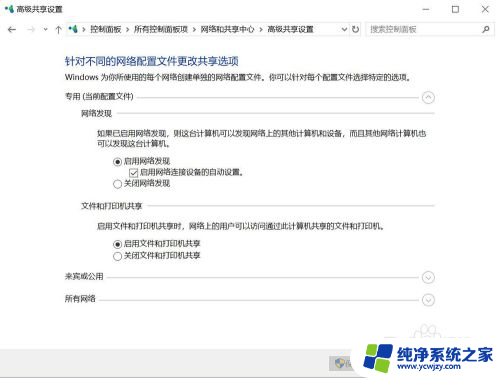
6.然后点击“所有网络”,关闭密码保护共享,保存更改,不要关闭窗口
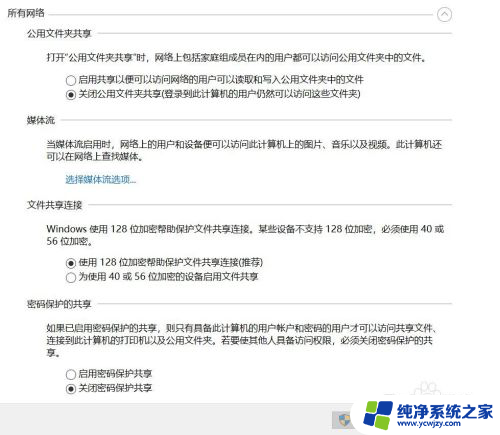
7.然后点击“选择媒体流选项”,“启用媒体流”,“全部允许”,“确定”,关闭窗口
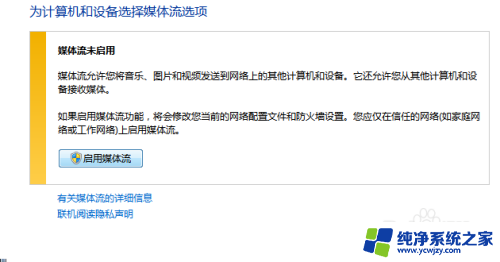
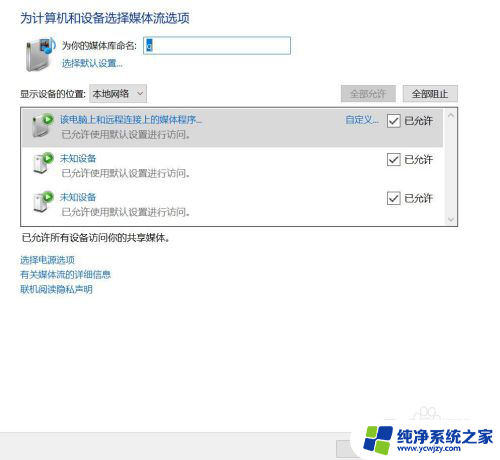
以上就是Win11系统中打开DLNA的全部内容,如果还有不清楚的用户,可以参考以上小编的步骤进行操作,希望对大家有所帮助。